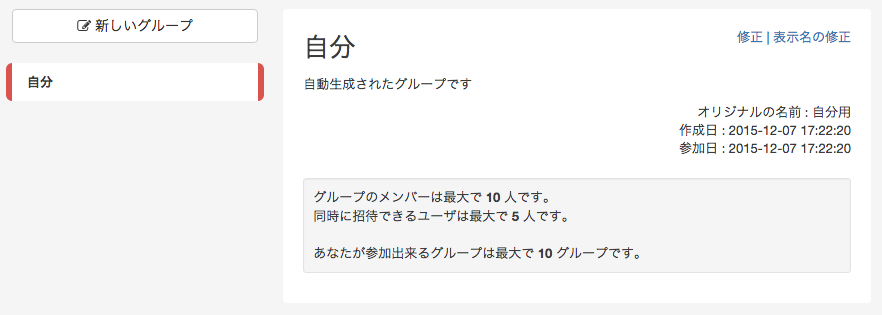サービスプラン
Tugboardにはプライベートプランとスタンダードプランがあります。
| プラン | 用途 | 機能制限 | 価格 |
|---|---|---|---|
| プライベートプラン | 個人で使用する場合や、特定のグループに参加するだけの目的。 | あり | 無料 |
| スタンダードプラン | 一般的な用途 | 一部あり | 1ユーザ 500円 / 月 |
詳細についてはこちらをご覧ください。
プライベートプラン
プライベートプランは、無料で使用できる代わりに、1つのグループにしか所属できません。
グループに参加せず1人で使用する場合はこれで十分です。
また、基本的にTugBoardは使用しないが、誘われたのでグループに参加しておく必要があるような場合もこれで十分です。
プライベートプランでグループに参加する場合
TugBoardでは、アカウント作成時に自分しか参加していない「自分用」というグループが作成されます。
プライベートプランでは、1つのグループにしか所属できませんので、別のグループに所属しようとした場合、この自分用を削除する必要があります。
グループを削除した場合、そのグループで作成したデータは全て削除され、二度と元には戻りませんのでご注意ください。
削除は上メニュー右のプルダウンのグループから行います。
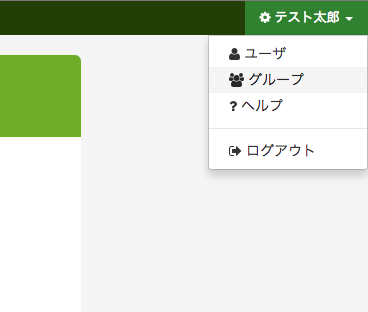
グループ画面にはグループが1つありますので、右にある「修正」をクリックします。
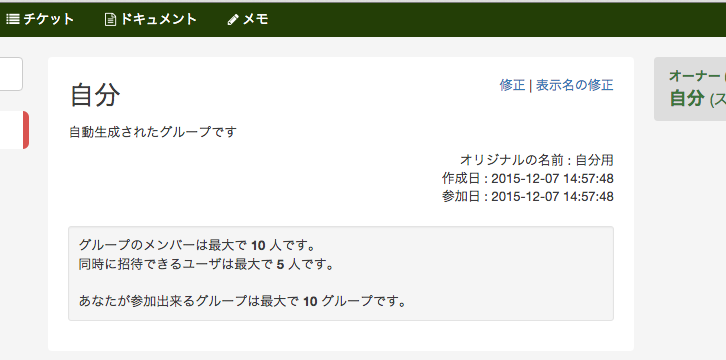
修正をクリックすると修正画面が表示されますので、修正画面の左下の削除をクリックします。
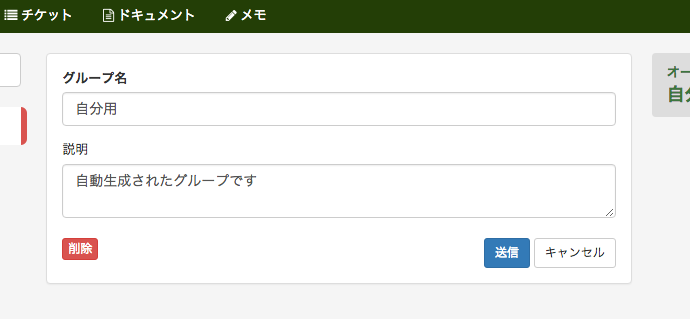
警告ダイアログが表示されますので、「OK」を選択してください。
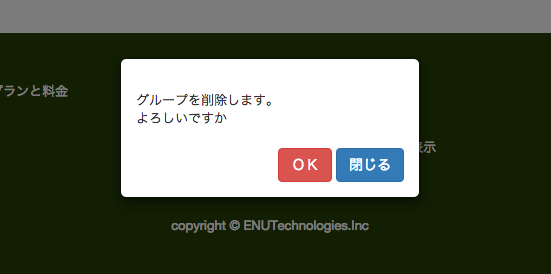
パーソナルプランになったら
試用期間が終了、またはアップグレードコードの期限が切れた場合、自動的にスタンダートプランからパーソナルプランに変更されます。
パーソナルプランの範囲内で使用している場合は問題なく今までどおり使用できますが、範囲を超えている場合、次のようなメッセージが表示されます。

このメッセージが出る場合、解消しない限り、データの作成、修正といった操作ができなくなります。
解消する方法としては
- アップグレードコードを購入してスタンダードプランにする
- グループから脱退して、状態をパーソナルプランの範囲に変更する
があります。
アップグレードコードを使用してスタンダードプランにする。
アップグレードコードを使用して、スタンダードプランにする場合、まずアップグレードコードを用意する必要があります。 アップグレードコードは、新たにアップグレードコードを購入するか、既に購入済みのアップグレードコードを使用するかのどちらかになります。
新たにアップグレードコードを購入する場合
上メニュー右のプルダウンから「ユーザ」を選択し、左メニューの「アップグレード」を選択します。
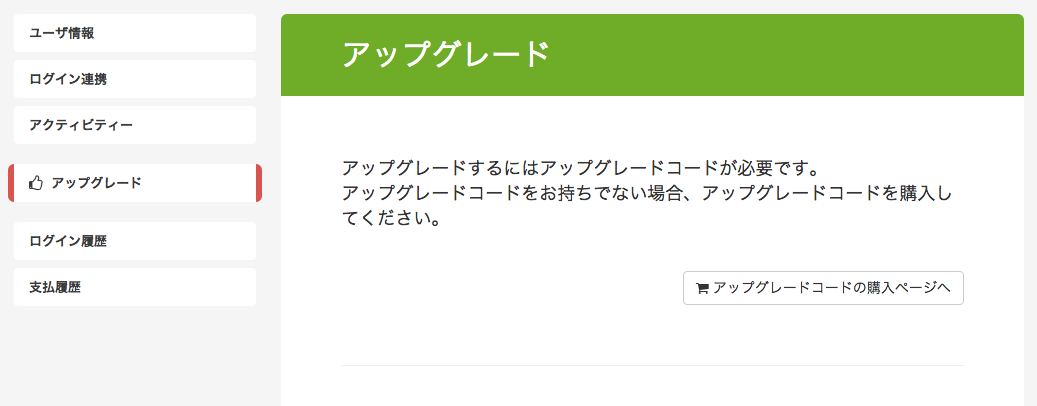
アップグレードコードはカードで購入する方法と銀行振込で購入する方法があります。
カードで購入する場合、必要な人数を選択して「購入画面へ」をクリックしてください。
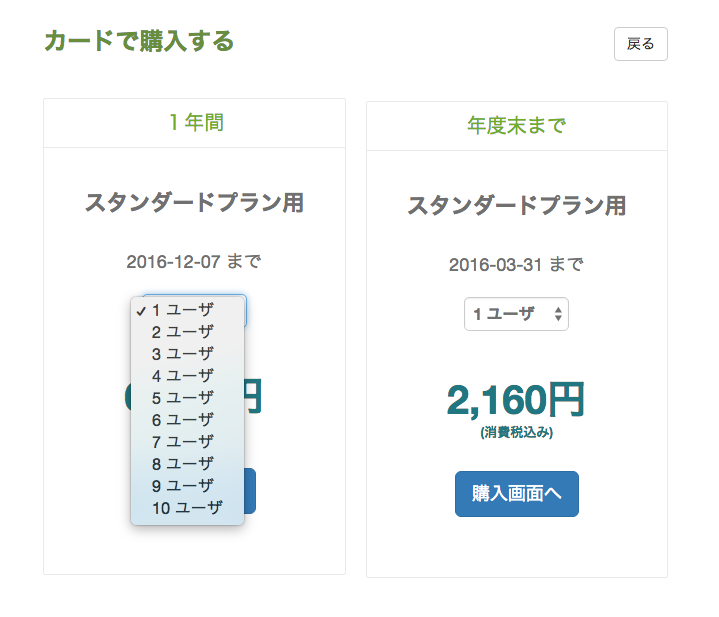
確認画面が表示されますので、カード情報を入力して「購入する」をクリックしてください。
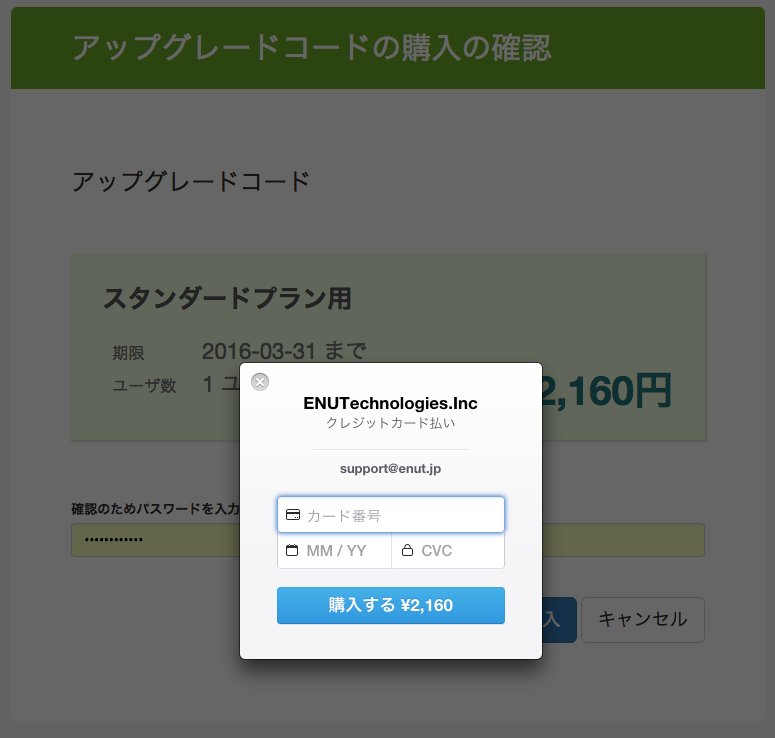
購入すると、アップグレード画面に移動し購入したチケットが確認出来ます。
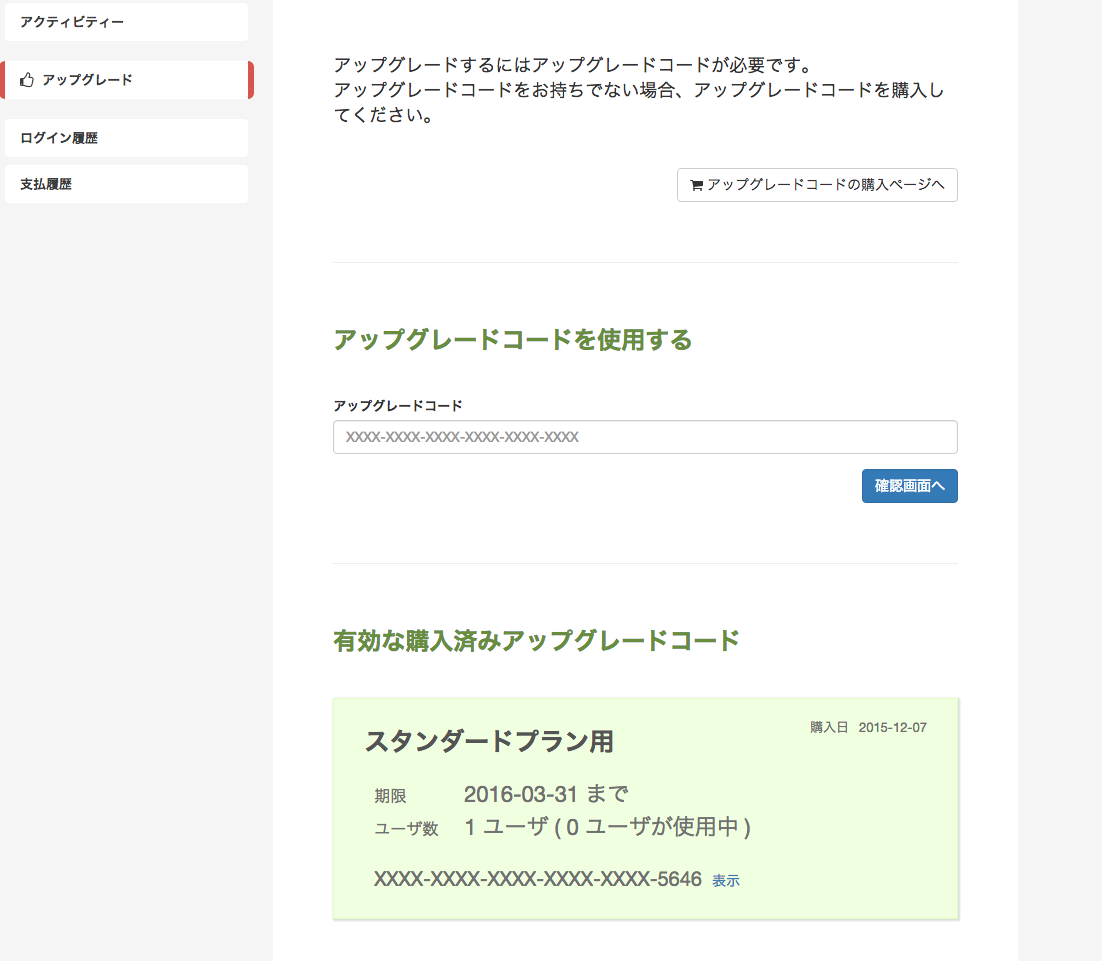
伏せ字になっているコードの横の表示をクリックするとコードが確認できますので、そのコードを使用してアップグレードを行います。
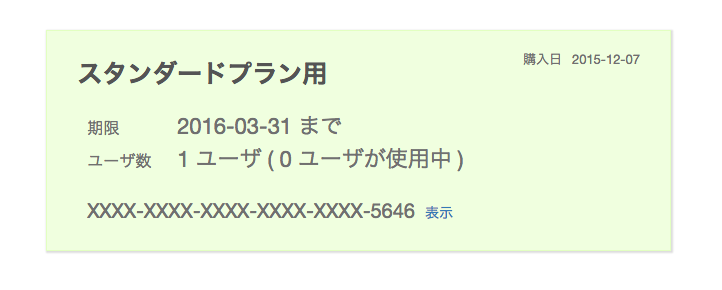
既に購入済みのアップグレードコードを使用する場合
上メニュー右のプルダウンから「ユーザ」を選択し、左メニューの「アップグレード」を選択します。
「アップグレードコードを使用する」の「アップグレードコード」欄にコードを入力し「確認画面へ」をクリックします。
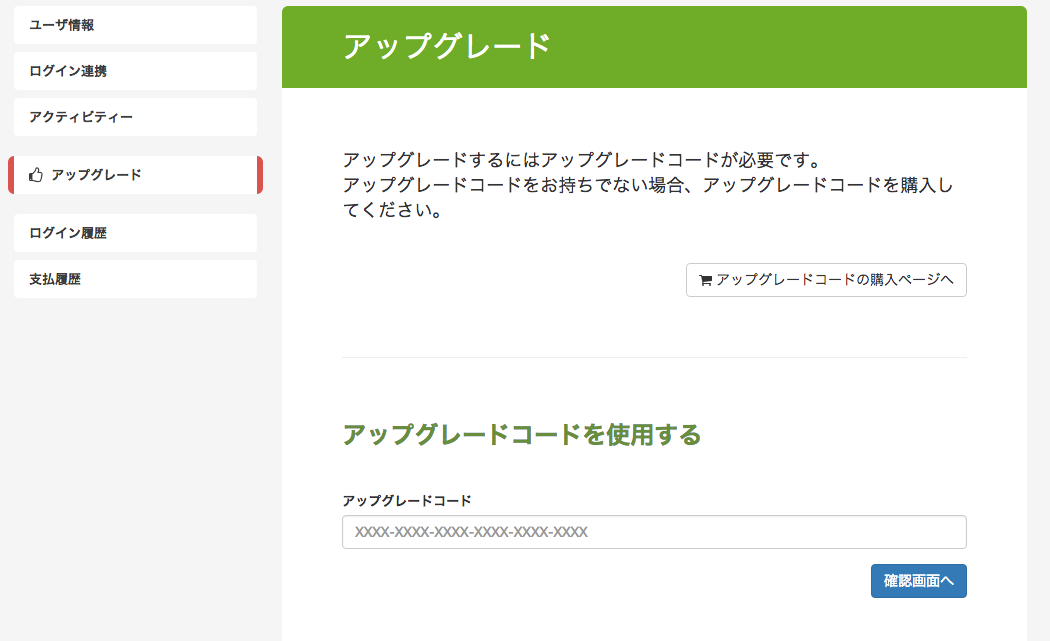
確認画面が表示されますので、確認のための現在のパスワードを入力して「このアップグレードコードを使う」をクリックしてください。
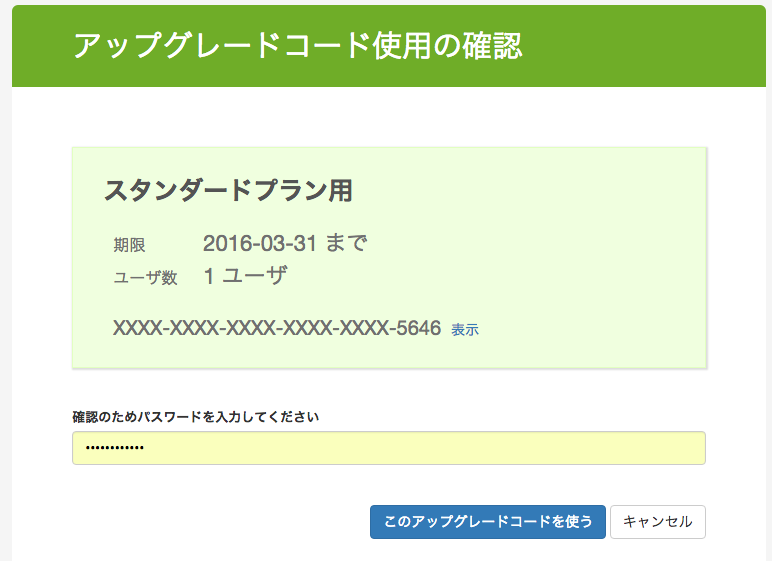
アップグレードコードの使用に成功すると、アップグレード画面に移動し、「アップグレードコードを使用する」の部分が「現在使用中のアップグレードコード」になります。 先ほど入力したアップグレードコードが表示され、ユーザ数の欄の使用中のユーザ数が増えているはずです。
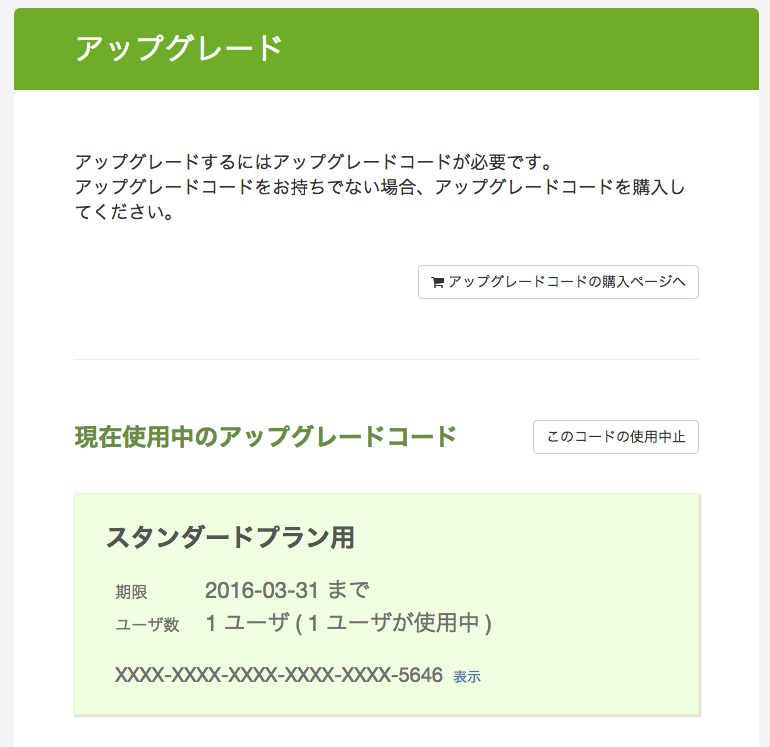
使用するコードを間違えた場合「このコードの使用中止」から使用を中止してください。使用を中止してもカードの使用中ユーザ数が減るだけでので、再度利用する事ができます。
グループから脱退して、状態をパーソナルプランの範囲に変更する。
アップグレードコードを購入せずパーソナルプランにする場合、参加グループ数を減らす必要があります。
自分がオーナーのグループの場合、こちら の手順でグループを削除してください。
グループを削除した場合、そのグループで作成したデータは全て削除され、二度と元には戻りませんのでご注意ください。
自分がオーナーではない場合、グループを脱退する必要があります。グループを脱退するには 上メニュー右のプルダウンから「グループ」を選択し、左メニューから脱退したいグループを選択します。
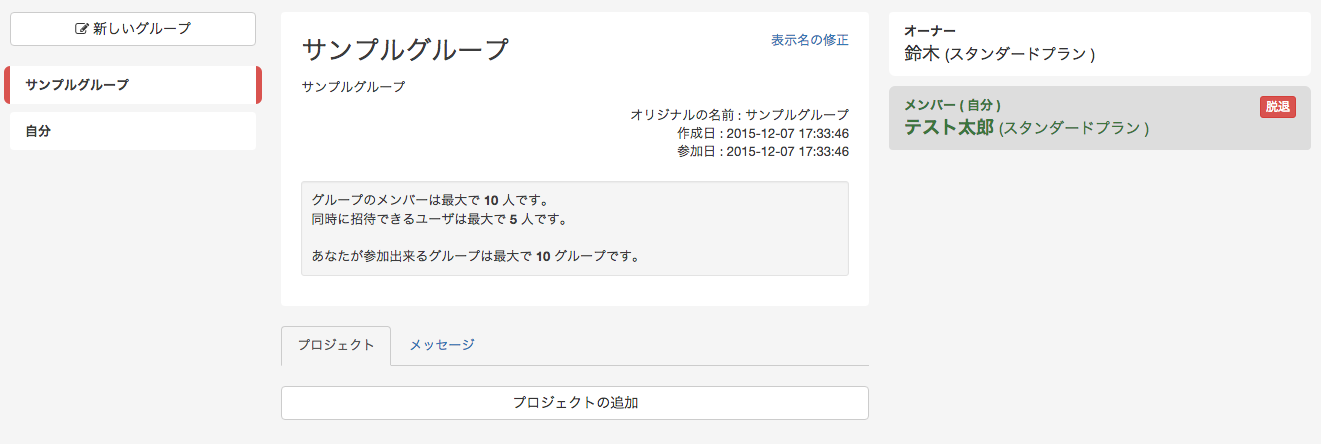
グループ画面の右側にあるメンバーの自分のボックスの「脱退」ボタンをクリックしてます。
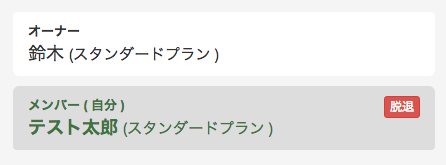
確認用ダイアログが表示されますので、「OK」をクリックするとグループから脱退できます。
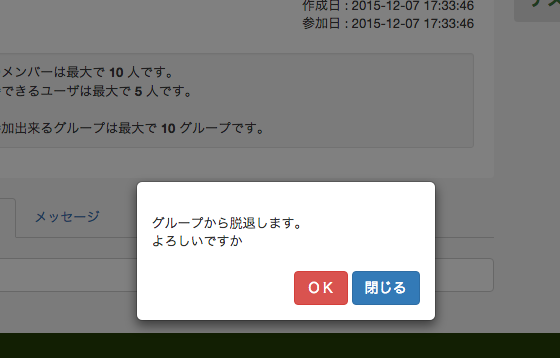
脱退に成功すると、左メニューの一覧から脱退したグループが消えます。